auCDtect Task Manager——这不只是个无损检测工具,还能批量生成频谱图,强烈推荐
By 咣輝のま裔http://blog.sina.com.cn/s/blog_637d7cd80101pzx4.html
转载请注明作者信息,谢谢。
今天要向大家推荐一个无损检测工具,它是auCDtect Task Manager。
其实网络上无损检测工具挺多的,都是基于auCDtect这个命令行工具,比如Audiochecker,Loseless Audio Validator之类的,auCDtect Task Manager也是基于auCDtect的。那么今天我为什么要推荐它呢?
强大的格式支持:
像WAV,FLAC,APE,TAK,TTA,ALAC,WV这些常见的不常见的无损格式无一例外可以支持。不仅如此,还能支持众多有损格式,如AAC,OGG,MP3,WMA等等。
详细等等支持列表:
http://y-soft.org/English/products/auCDtect-Task-Manager/SupportedFormats.shtml
只要你愿意,还可以通过添加解码器,编写Codecs.ini支持更多的文件格式。
频谱想看就看:
每次你看到CDDA小于90%,工具无法判断真伪,又或者被判断为MP3,你总想看看频谱,可是每次都要运行Adobe Audition等软件,不觉得麻烦吗?不觉得浪费时间吗?
双击你要查看的歌曲,便能查看频谱:
嘛,凭楼主经验,这3首都是真无损。
有损文件也来凑热闹:
这么多有损格式被判定为CD,很不给力对吗?
非也,网络上99%的假无损都是不懂事的小白用mp3转回来的,用这个工具检测可以说是相当快速直接。实际上,我们要做的只是把那些被误判为mp3的真无损给找出来而已。
先来看看无损的频谱:
这是标准配色方案的频谱:
这是高彩配色方案下的频谱:
你别看这花里胡哨的。辨识度比上面的高多了。你一看到红色,就知道大概-20dB,一看到黄色大概-35dB,一看到绿色大概-50dB。。。。。。
你问我,16位的音频的动态范围不是只有96dB吗?怎么还能显示到-120dB?这是个单纯的想法,实际上通过适当的抖动量化,在实践中16位音频的有效动态范围足以达到120 dB。
一般来说,声音开到90dB已经很大声了。不管你自认为能听到多高频率的声音,深蓝色和粉红色的部分你压根就听不到,浅蓝色的部分也只是隐约感觉到一点而已。
如果需要文中涉及到的频谱图的清晰图片,请到这里下载:
http://pan.baidu.com/share/link?shareid=1304609236&uk=1494056105
接着看看常见有损的频谱图吧:
MP3
V0(~256K)
320K
其实没什么好说的,明眼人都看得出来,就是看哪里黑掉一块,16k的那一刀,20k的那一刀,像这种从浅蓝色到黑色完全没有过渡,切得这么整齐的很可能就是假无损。
320k mp3也不一定就是20k一刀切,根据参数不同,可以是20.5k,可以是21k,可以是21.5k,也可以像下面这样。这是可能会被判别为CDDA的:)
使用-b 320 --lowpass -1参数,保留20k以上:
320K 使用-b 320 --lowpass -1参数
OGG
Q8.2(~256K)
Q10(~450K)
QT AAC
cvbr256
cvbr320
Nero AAC
vbr 0.69(~256K)
vbr 1.00(~400K)
看频谱这东西不用教,看多了自然就懂了,如果你不会看,那一定是因为你看的频谱不够多=。= 你可以试着将各种码率各种格式的有损音频进行测试,查看频谱。
不过最后一张不细心观察,还真不好分辨。细看的话上方有两个黑洞:) 其实这没什么好担心的,世界上是不贩卖Nero AAC压制的音频文件的,像这种频谱好看的有损音频都有了,真无损早就传遍整个网络了,纯属庸人自扰之。
但是某些底噪是深蓝色的256K iTunes Plus AAC就有些难办了,这种音频或多或少都会在20k到22k部分出现一些很小的长方形黑块或粉红色块,不细心观察的话,很容易被忽略。
不要想当然的认为频谱保留得越完整越好。
其实很多时候频谱图的颜色已经发生了变化,比如从浅蓝色变为深蓝色,从深蓝色变为浅蓝色,只是你不容易察觉而已。
可以参看我的有损格式横评帖子:
http://blog.sina.com.cn/s/blog_637d7cd80101p1j6.html
另外要提醒大家,经过的我认真测试,新版本的lame mp3 320k实际效果是好于旧版本的。新版本倾向于将16k以上深蓝色(-90dB)的部分去掉。而旧版本在某些参数下,则倾向于将深蓝色(-90dB)的部分变成浅蓝色(-70dB)的。这给人一种旧版本频谱更完整,表现更好的错觉。
但实际上,如果你采用我上面帖子提到的方法测试,就会发现,新版本16k以上的还原还略好一点,16k以下好于旧版本自然不必多说。
一个发展了十几年的解码器, 不是你随便看几下频谱就能否定的。Lame mp3的开发者也不是吃白饭的,人家比你专业多了。
有兴趣的话,你可以去看看这十几年里Lame mp3到底更新了什么
http://lame.cvs.sourceforge.net/viewvc/lame/lame/doc/html/history.html
当然是纯英文的,看不懂就google翻译吧,翻译了也看不懂就别看了:)
不要把真无损误判为假无损:
我想,也许这才是这篇文章的重点。
把一些真无损鉴定为假无损,这是一些自认为会看频谱,其实水平不怎么样的人常犯的错误。
示例1
很典型的20k一刀,其实这是模拟信号转换为数字信号的时候,低通滤波器消去的。这么做的目的是为了将超采样到超高频处的噪声消去,避免后期母带混音,变调,增益等等操作过程中将噪音放大,对音源造成负面影响。
为什么这是真无损?原因如下:
1. 虽然20k切得这么整齐,但是20k以上不是黑色的。如果这是从320k 码率20k一刀切的mp3转回来的,不经过处理,20k以上必然是黑色的。你当然可以通过内录,增益,参入噪音等等的方式造假,不过一般人都没有以假乱真的水平。
2. 你再观察20k到16k的部分,柔和自然,没有黑块,没有突兀的颜色瞬变。
3. 收录这首歌的两张CD这首歌的频谱都长这样。
此乃真无损,鉴定完毕。
其实有些歌曲在不同的CD里存在不同的版本,有的版本频谱到22k,有的只到20k多一点。
频谱到22k的就一定比20k的强吗?
不一定,很多时候频谱不同是因为母带的混音处理不同造成的。比如周杰伦的七里香在《七里香》和《Initial J》两张专辑里的版本明显不同。《七里香》里的版本21k不到就被滤掉了,《Initial J》的版本直达22k。但实际效果上,《七里香》的版本更像是人在唱歌,《Initial J》的版本明显电子音十足,就像是手机放出来的一样。这种例子还有很多,比如张柏芝的乱了感觉,星语心愿在不同专辑里的版本也与此相似。
请记住一句话,我们是用耳朵在听歌,而不是用眼睛在听。再好看的频谱,欺骗了你的眼睛,听起来不给力也是毫无用处的。
示例2
我擦,16k切得这么整齐,左右声道还长得不一样,这一定是假无损作假弄出来的。
这首歌是席琳·迪翁的I Surrender,没什么经验的人看到这个频谱肯定很疑惑,怎么这么不给力?
实际上这是因为一首歌在混音过程中涉及到多个音频,像人声,背景音乐1,背景音乐2等等,而其中一个音轨的频率只到16k(很可能是mp3),所以最后混音出来的歌曲就长这样了。如果这首歌你在哪张CD能找到16k不切的版本,我还要怀疑是不是造假的呢:) 类似的歌曲还有挺多的,比如黄品源的海浪,罗大佑的某些歌曲。
此乃真无损,鉴定完毕。
如果你细心观察,还会发现在接近16k的地方,有一条蓝色的横线,不仅这首歌如此,在很多的歌曲中都有这条横线。这条横线到底是怎么来的?
实际上这是录音的的过程中留下的。是的,这是现实生活中的噪音。
这其实是电视机的屏幕刷新产生的噪音。
电视分为NTSC和PAL两种制式,两者的区别在于节目的彩色编、解码方式和场扫描频率不同。中国(不含港台地区)、印度、巴基斯坦等国家采用PAL制式,美国、日本、中国台湾、韩国等采用NTSC。
NTSC电视标准每秒29.97帧,电视扫描线为525线
PAL电视标准每秒25帧,电视扫描线为625线
所以最终噪音的频率就等于:
NTSC: 525 lines * 29.97 fps => 15.734 kHz
PAL: 625 lines * 25 fps => 15.625 kHz
大概就在16k左右,以后看到这条横线不要疑惑,只不过是录音的地方放了台电视机而已,笑:)
参看:http://www.hydrogenaudio.org/forums/index.php?showtopic=17212
示例3:
这首歌20k不到就被切了,20k以上还这么黑,应该是假的了吧?
不,这是一首真无损,为什么这么说?
1. 被切掉的地方过度自然。从浅蓝色到深蓝色,再到粉红色,再到黑色,非常的柔顺自然,没有任何突变的痕迹。
2. 没有哪个有损格式的某种码率的频谱是长这样的。
此乃真无损,鉴定完毕。
非常典型的三个示例,这是每个新手都应该了解的。还有更多容易被判为假无损的真无损频谱,让你一次看个够(这句话怎么这么绕。。。)
http://pan.baidu.com/share/link?shareid=1154432183&uk=1494056105
嘛,看多了就有免疫力了:)
最后,请在记住一句话:只要是从正版CD抓取出来的歌曲,不管是被工具判定为MP3,还是频谱长的多难看,看起来多么假,都无法改变它是真无损这个事实。
关于批量生成频谱:
你要问我这个软件最有用的功能是什么,那就是批量生成频谱图。晚上睡前将歌曲拖进去,第二天醒来,频谱图就全部生成了。
将要检测的文件或文件夹拖入到程序窗口内,全选,点击 。在检测完毕后,全选,然后点击
。在检测完毕后,全选,然后点击 按钮,或者按Delete键即可批量生成频谱。参看下方设置。如果你清除的歌曲很多,会出现未响应的情况,这时候是在生成频谱图,不要急着关闭软件,干别的事情去就好:)
按钮,或者按Delete键即可批量生成频谱。参看下方设置。如果你清除的歌曲很多,会出现未响应的情况,这时候是在生成频谱图,不要急着关闭软件,干别的事情去就好:)
全选的快捷键是Ctrl + A,要选择部分歌曲可以按住Ctrl进行选择,要选择部分连续的歌曲按住Shift进行选择。这个都属于Windows的常用快捷键,你不知道的话只能说你Out了。
一些常用设置:
最大任务数:0的话就是单线程,1就等于CPU的线程数。如果在批量检测的同时要使用电脑的话,觉得卡就设为0,不用电脑的话就设为1。
保存条件:要批量保存频谱,就选择总是,不想保存的话就选择从不。
配色方案:有标准和高彩等。
宽度高度:频谱截图的分辨率。
如果你要看音频其中一部分的频谱,可以设置下开始时间和持续时间。
下载:
楼主已将各种格式的支持打包好,FLAC,APE,TAK,ALAC,AAC,OGG,MP3的解码器均更新到最新版本,还额外添加了OPUS格式的支持。并做了一些习惯性设置。
打包版本下载:
http://pan.baidu.com/share/link?shareid=4273222461&uk=1494056105
原版下载:
http://y-soft.org/Download.shtml?path=products/auCDtect-Task-Manager&sort=1&direction=0
FAQ:
1. 同一首歌,FLAC/APE文件越大,码率越高,频谱越红润,音质越好吗?
这是新手的一个常见误区。
实际上,一些经典的歌曲,从首发专辑到各种精选辑,再到SACD,LPCD,XRCD,HDCD这些杂七杂八的,前前后后可能有几十个版本。这些版本都是真无损,但音质上却有着差别。
首发专辑的波形图长这样:
到了某张精选辑:
是的,只是略微做了点增益,对音质没有影响。实际上这种做法还带来了点好处,减少了线路中噪音信号的干扰。
再到了某精选辑:
这时候已经对音质产生了轻微的影响。动态范围减少了一点点,不过实际影响不大。
到了某张2B的精选辑:
其对音质的影响不言而喻。这时候无损文件体积变大了,码率也提高了,频谱也红润了,听起来也更大声给力了。但实际上动态范围降低了7dB,原来听不见的噪音也更加明显了。
不过当下很多比较劲爆的流行歌曲,首发专辑波形图天生就这样,你也不用太过纠结:)
2. 如何快速的找出一些音质不佳的无损歌曲:
这个方法仅针对于APE/FLAC之类的无损歌曲。
先在foobar2000播放列表分栏中选择比特率这一项
然后按比特率排列,对于44100,16位,立体声的音频来说,比特率超过1100kbps的APE High格式压缩的歌曲,要么音质不佳,要么属于超级劲爆的歌曲,这些歌曲尽量到首张收录歌曲的专辑中找小码率的版本,然后用Adobe Audition查看波形图(是波形图,不是频谱图 =。=),接着试听对比后再做决定。1050kbps到1100kbps的歌曲也可以参照上面的方法。(FLAC的话体积略大个25kbps,对应1125kbps,1075kbps)
实际上,这种做法是可以快速找到一些音质不佳的歌曲并替换更好的音质版本的。但是更多的情况是最优版本的音质就是这样了,找不到更好的版本了:)
下面这些歌曲要么出自首发专辑,楼主对其音质有信心,要么就是找不到更好版本了,所以你们可以不用找了:)
如果你比较纠结音质的话,还可以检查下1000kbps到1050kbps的歌曲,不过这里歌曲的数目就多了点,操作起来比较累人,还是靠日常听歌发现比较愉快点:)
3. 我发现一首歌,频谱里有好多横线,这是怎么回事?
这是网络上的版本,沧海一声笑(交响版),可以看到有很多的横线。
这是我的版本,沧海一声笑(交响版)只是它的小名而已,本名嘛,我不告诉你,嘻嘻=。=
说真的,没用这个工具,我还真没留意过这个问题,结果一用,发现有100来首歌曲都中招了。虽然这些横线只是深蓝色的,人耳根本听不见,但是看着总是不爽。
怎么这样呢,在我的研究之下,发现这些歌曲全部都指向了某些精选专辑,他们是:
《一人一首成名曲(港台版)》,《欧美金唱盘(72首那个版本)》。这些CD还号称24K金碟HDCD,看来素质也不怎么样嘛,没有收藏价值。
顺便说下,仓木麻衣的Wish You The Best这张精选辑也中招了。。。。。。
根据耳机论坛一个坛友的说法,仓木麻衣这张专辑在VC上的资源并非原版,所以论坛上引用这个资源的CD合集都有此问题。
这些横线很有可能是唱片公司将版权授予出版社时故意加进去的,用来跟原始版本区分。我还特意下了《一人一首成名曲(港台版)》 的iTunes Plus AAC版本做对比,结果也是一样的。这可以证明,要么iTunes Plus AAC版本是用无损版本造出来的假货,要么出版社的母带就是有横线的。
手上有这些CD的朋友可以帮忙测试下:)
我花了整整3天的时间,翻遍了中国,美国,俄罗斯,越南的NB站点,才将外语部分全部搞定。中文部分至今还有3首歌没有搞定。。。
刘允乐这首太早其实某论坛上有专辑,不过我不是注册会员,还封闭注册了。。。算了将就一下吧,无所谓了。。。(你要偷偷给我,我也很欢迎,嘻嘻=。=)
最后再偷偷告诉大家一个秘密:
看出亮点了吗?
第一首是来自一人一首成名曲第四辑(港台版)中的版本,也是网络上最广为流传的单曲版本。很典型的频谱里有很多的横线。
第二首是网络上流传的64位192000Hz的母带版本,很巧的是这里也有很多横线。
这些还不是亮点,真正的亮点就在于两个音频的持续时间完全一样,一毫秒都不差,这明显是不法分子用16位44100Hz无损造出来的假母带。
知道这些假母带为什么听起来不一样吗?
不是因为64bit 192000Hz这些规格参数有多么的NB,人耳的识别能力有多么的强大。只不过是因为造假者在制作过程中,对原始音频进行了各种混响和均衡器处理,故意制造出一种听起来不一样的感觉。
网络上流传的这些母带完全不靠谱,只有脑子烧坏的人才收藏这些母带。
写在最后:
由于上面提到的原因,这篇文章从开始写到最后,花了好几天时间(好吧,我承认,我只是偷偷跑去找歌了。。。)写这种帖子真的是吃力不讨好,这是我的最后一篇技术贴,觉得写的不错就回个贴支持下吧。。。。。。
最后的最后抄袭一下grd125的原话吧,我很赞同,省的我自己想句子了,哈哈:
最后提醒下大家 音乐无价 我们欣赏的是音乐 而非频率 所以有的时候遇到难以找到的资源也不要纠结这些
问问自己到底是听音乐呢 还是看音乐呢?
以上